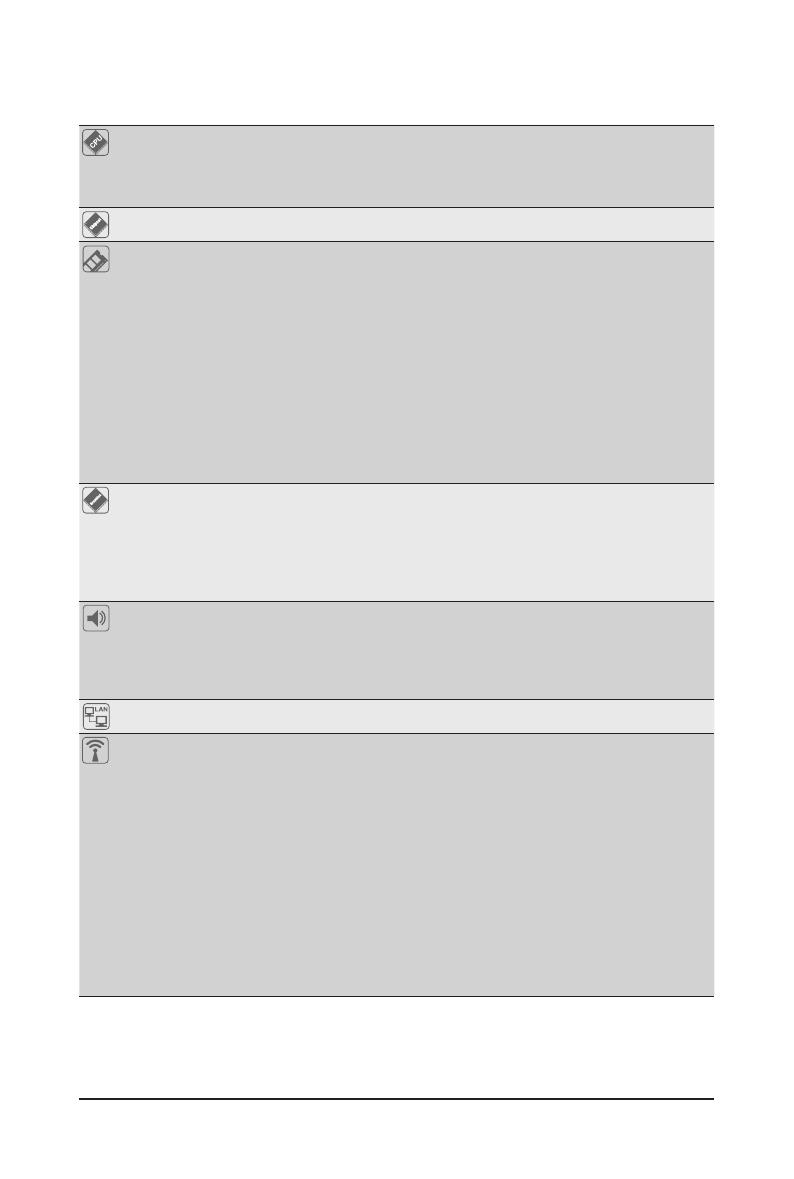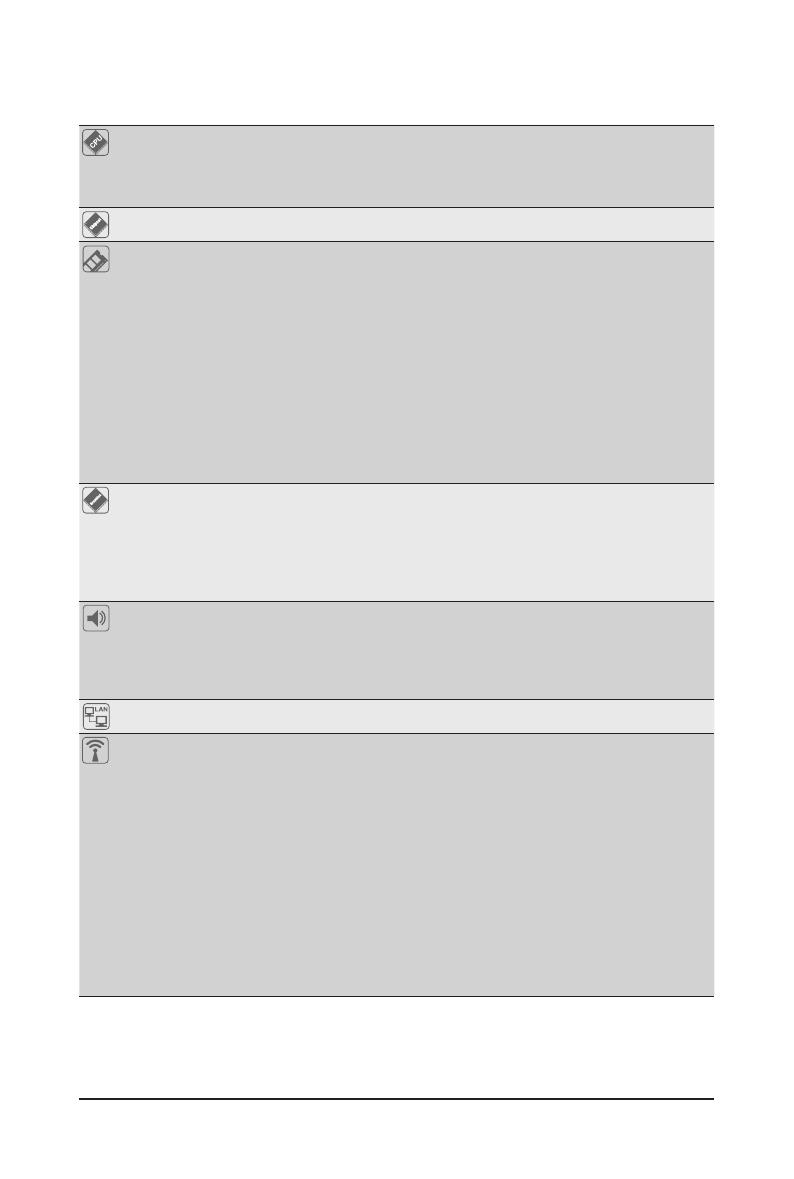
- 6 -
2-2 产品规格
中央处理器
(CPU)
LGA1700插槽,支持第十四代、第十三代及第十二代Intel® Core™、Pentium®
Gold 及 Celeron®处理器
(请至技嘉网站查询有关支持的处理器列表)
L3高速缓存取决于CPU
芯片组 Intel® B760高速芯片组
内存 第十四代、第十三代Intel® Core™ i9/i7处理器:
- 支持DDR5 5600/5200/4800/4400 MT/s
第十三代Intel® Core™ i5/i3、第十二代Intel® Core™、Pentium® Gold 及 Celeron®
处理器:
- 支持DDR5 4800/4400 MT/s
4个DDR5 DIMM插槽,可支持高达192 GB (单一插槽支持48 GB容量)
支持双通道内存技术
支持ECC Un-buffered DIMM 1Rx8/2Rx8内存(non-ECC模式运行)
支持non-ECC Un-buffered DIMM 1Rx8/2Rx8/1Rx16内存
支持Extreme Memory Prole (XMP)内存
(CPU和内存的配置可能会影响支持的内存类型、速度和DRAM模块数
量,请至技嘉网站查询内存条支持列表。)
显示功能 基于有显示功能的处理器-支持Intel® HD Graphics:
- 1个HDMI接口,可支持高达4096x2160@60 Hz的分辨率
* 支持HDMI 2.0版本及HDCP 2.3。
- 1个DP接口,可支持高达4096x2304@60 Hz的分辨率
* 支持DP 1.2版本及HDCP 2.3。
(显示功能所支持的规格将因使用的CPU而有差异。)
音频 集成Realtek® 音频芯片
支持High Denition Audio
支持2/4/5.1/7.1声道
* 通过音频软件可以重新定义音频插座功能,若要启动7.1声道音频输出,
请进入音频软件设置。
网络 集成Realtek® GbE 网络芯片(1 Gbps/100 Mbps/10 Mbps)
无线通信模块 Realtek® Wi-Fi RTL8821CE (PCB rev. 1.0、1.1)
- WIFI 802.11a, b, g, n, ac,支持2.4/5 GHz无线双频
- BLUETOOTH 4.2
- 支持11ac 无线通信标准
Intel® Wireless-AC 9461 (PCB rev. 1.2)
- WIFI 802.11a, b, g, n, ac,支持2.4/5 GHz无线双频
- BLUETOOTH 5.1
- 支持11ac 无线通信标准
Intel® Wireless-AC 9560 (PCB rev. 1.3)
- WIFI 802.11a, b, g, n, ac,支持2.4/5 GHz无线双频
- BLUETOOTH 5.1
- 支持11ac 160MHz 无线通信标准
(实际传输速度将因使用环境及设备而有所差异。)